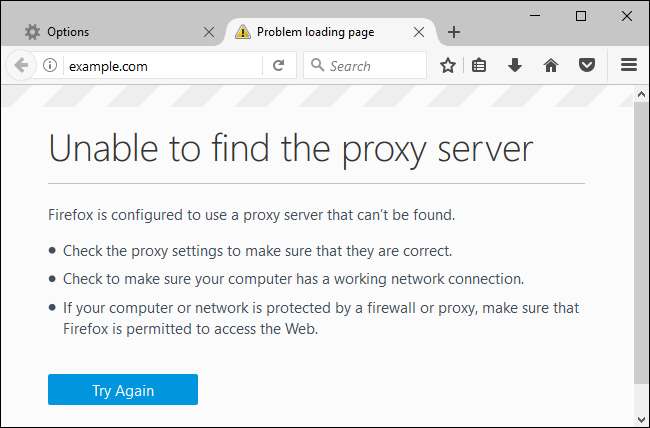Wenn Sie Ihren Webbrowser-Datenverkehr senden möchten - und nur Ihr Browser-Verkehr - Mozilla Firefox ist über einen Proxy eine großartige Option. Standardmäßig werden Ihre systemweiten Proxy-Einstellungen verwendet. Sie können jedoch separate Proxy-Einstellungen nur für Firefox konfigurieren.
VERBUNDEN: Was ist der Unterschied zwischen einem VPN und einem Proxy?
Im Allgemeinen verwenden Sie einen Proxy, wenn Ihre Schule oder Arbeit ihn Ihnen zur Verfügung stellt. Sie können auch einen Proxy verwenden, um Ihre IP-Adresse oder zu verbergen Zugriff auf geoblockte Websites die in Ihrem Land nicht verfügbar sind, aber Wir empfehlen stattdessen ein VPN . Wenn Sie einen Proxy für Schule oder Arbeit einrichten müssen, holen Sie sich die erforderlichen Anmeldeinformationen und lesen Sie weiter.
Firefox ist hier einzigartig, da Sie in Chrome, Edge und Internet Explorer keinen benutzerdefinierten Proxyserver festlegen können. Sie verwenden nur Ihre systemweiten Proxy-Einstellungen. Mit Firefox können Sie nur einen Teil des Webverkehrs über den Proxy weiterleiten, ohne ihn für jede Anwendung auf Ihrem System zu verwenden.
Um auf die Proxy-Einstellungen in Mozilla Firefox zuzugreifen, klicken Sie auf das Firefox-Menü und gehen Sie zu Optionen.
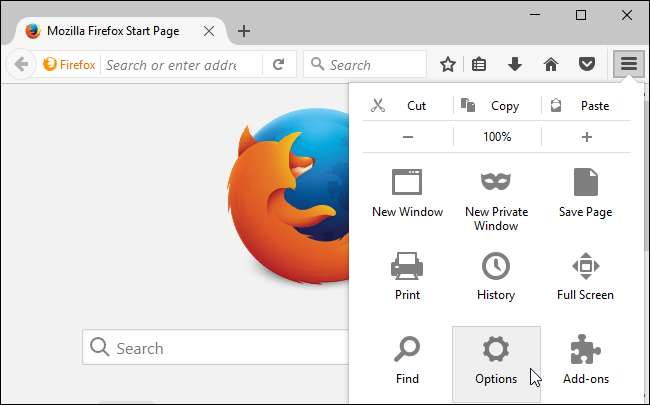
Klicken Sie auf das Symbol "Erweitert" links im Fenster "Einstellungen", klicken Sie oben im Fenster auf die Registerkarte "Netzwerk" und dann unter "Verbindung" auf die Schaltfläche "Einstellungen".
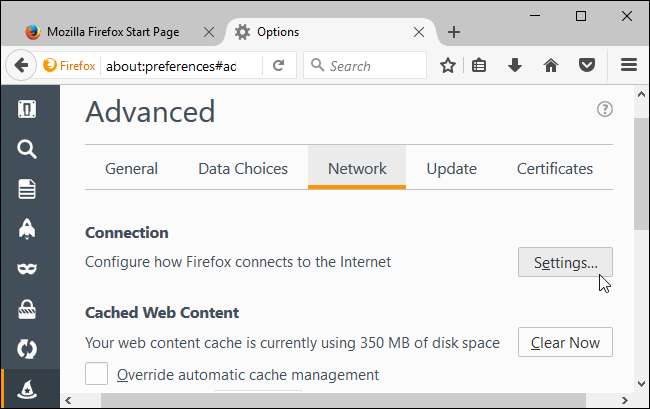
Sie können hier vier verschiedene Proxy-Optionen auswählen. Standardmäßig ist Firefox auf "Systemproxyeinstellungen verwenden" eingestellt.
- Kein Vertreter : Firefox verwendet keinen Proxyserver, selbst wenn einer in Ihren systemweiten Proxy-Einstellungen konfiguriert ist.
- Proxy-Einstellungen für dieses Netzwerk automatisch erkennen : Firefox verwendet das Web Proxy Auto-Discovery-Protokoll, auch als WPAD bezeichnet, um den geeigneten Proxy für Ihr Netzwerk zu ermitteln. Diese Funktion wird manchmal nur in Geschäfts- und Bildungsnetzwerken verwendet, um automatisch die erforderlichen Proxy-Einstellungen für alle PCs in einem Netzwerk bereitzustellen.
- Verwenden Sie die System-Proxy-Einstellungen : Firefox folgt den Proxy-Einstellungen, die Sie in Ihren Systemeinstellungen konfiguriert haben. Wenn Sie keinen systemweiten Proxy konfiguriert haben, verwendet Firefox keinen Proxy.
- Manuelle Proxy-Konfiguration : Mit Firefox können Sie benutzerdefinierte Proxy-Einstellungen manuell festlegen, die nur für Firefox selbst verwendet werden.
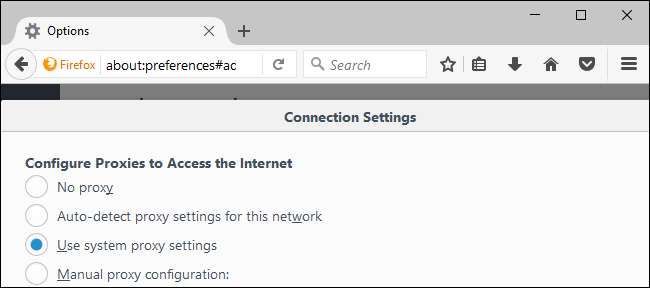
Wenn Sie "Manuelle Proxy-Konfiguration" auswählen, müssen Sie Ihre Proxy-Server-Einstellungen in die Felder hier eingeben. Ihr Proxy-Dienstleister - oder Arbeitgeber, falls von Ihrem Arbeitgeber bereitgestellt - kann die von Ihnen benötigten Einstellungen vornehmen.
Geben Sie im Feld "HTTP-Proxy" die Adresse des Proxyservers ein, den Sie für normale, unverschlüsselte HTTP-Browserverbindungen verwenden möchten. Sie müssen auch den vom Proxyserver verwendeten Port in das Feld "Port" eingeben.
Normalerweise möchten Sie auf die Option "Proxyserver für alle Protokolle verwenden" klicken. Firefox verwendet auch Ihren HTTP-Proxyserver für SSL-verschlüsselte HTTPS-Verbindungen und FTP-Verbindungen (File Transfer Protocol).
Deaktivieren Sie dieses Kontrollkästchen, wenn Sie separate Proxyserver für HTTP-, HTTPS- und FTP-Verbindungen eingeben möchten. Dies ist nicht üblich.
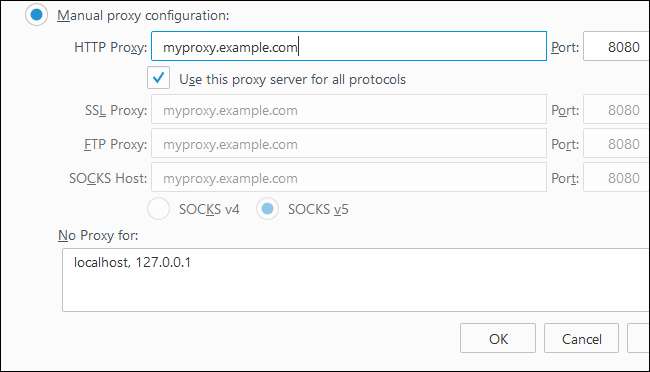
Wenn Sie einen SOCKS-Proxy konfigurieren, lassen Sie die Felder HTTP-Proxy, SSL-Proxy und FTP-Proxy leer. Geben Sie die Adresse des SOCKS-Proxys in das Feld "SOCKS Host" und seinen Port in das Feld "Port" ein.
VERBUNDEN: So verwenden Sie SSH-Tunneling, um auf eingeschränkte Server zuzugreifen und sicher zu surfen
Wenn Sie einen SOCKS-Proxy auf Ihrem lokalen PC hosten, müssen Sie eingeben
127.0.0.1
und der Port, den der SOCKS-Proxy abhört. Dies müssen Sie beispielsweise tun, wenn Sie dies tun
Erstellen Sie einen SSH-Tunnel mithilfe der dynamischen Portweiterleitung
und möchten Ihren Browser-Verkehr durch ihn senden. Firefox sendet Ihre Browsing-Aktivitäten über den Proxyserver, der auf Ihrem lokalen Computer ausgeführt wird.
Standardmäßig verwendet Firefox SOCKS v5 für die Verbindung. Wählen Sie SOCKS v4, wenn Ihr SOCKS-Proxy stattdessen den älteren Standard verwendet. Wenn Sie sich nicht sicher sind, lassen Sie die Option auf SOCKS v5 eingestellt.

Mit Firefox können Sie auch eine Liste von Adressen bereitstellen, für die der Proxy umgangen wird. Geben Sie diese in das Feld "Kein Proxy für" ein. Standardmäßig enthält die Liste hier
localhost
und
127.0.0.1
. Diese Adressen verweisen beide auf Ihren lokalen PC. Wenn Sie versuchen, auf einen Webserver zuzugreifen, der auf Ihrem PC ausgeführt wird, greift Firefox direkt darauf zu, anstatt über den Proxy auf die Adressen zuzugreifen.
Sie können dieser Liste weitere Domainnamen und IP-Adressen hinzufügen. Trennen Sie einfach jede Adresse in der Liste durch ein Komma, gefolgt von einem Leerzeichen. Wenn Sie beispielsweise möchten, dass Firefox direkt auf howtogeek.com zugreift, anstatt über den Proxy auf howtogeek.com zuzugreifen, fügen Sie hinzu
howtogeek.com
zum Ende der Liste wie folgt:
localhost, 127.0.0.1, howtogeek.com
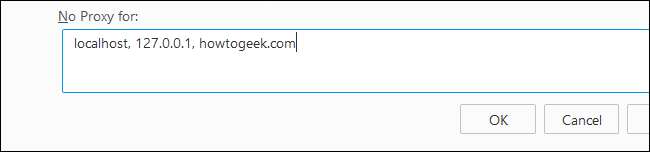
Wenn Firefox nicht auf den von Ihnen konfigurierten Proxyserver zugreifen kann, z. B. wenn der Proxyserver ausgefallen ist, wenn Ihre Internetverbindung unterbrochen ist oder wenn Sie die Details falsch eingegeben haben, wird die Meldung "Der Proxyserver kann nicht gefunden werden" angezeigt. Fehlermeldung, wenn Sie versuchen, auf eine Website zuzugreifen.
Sie müssen zu den Firefox-Proxy-Server-Einstellungen zurückkehren und entweder den Proxy deaktivieren oder Ihre Proxy-Einstellungen korrigieren, um im Internet zu surfen.